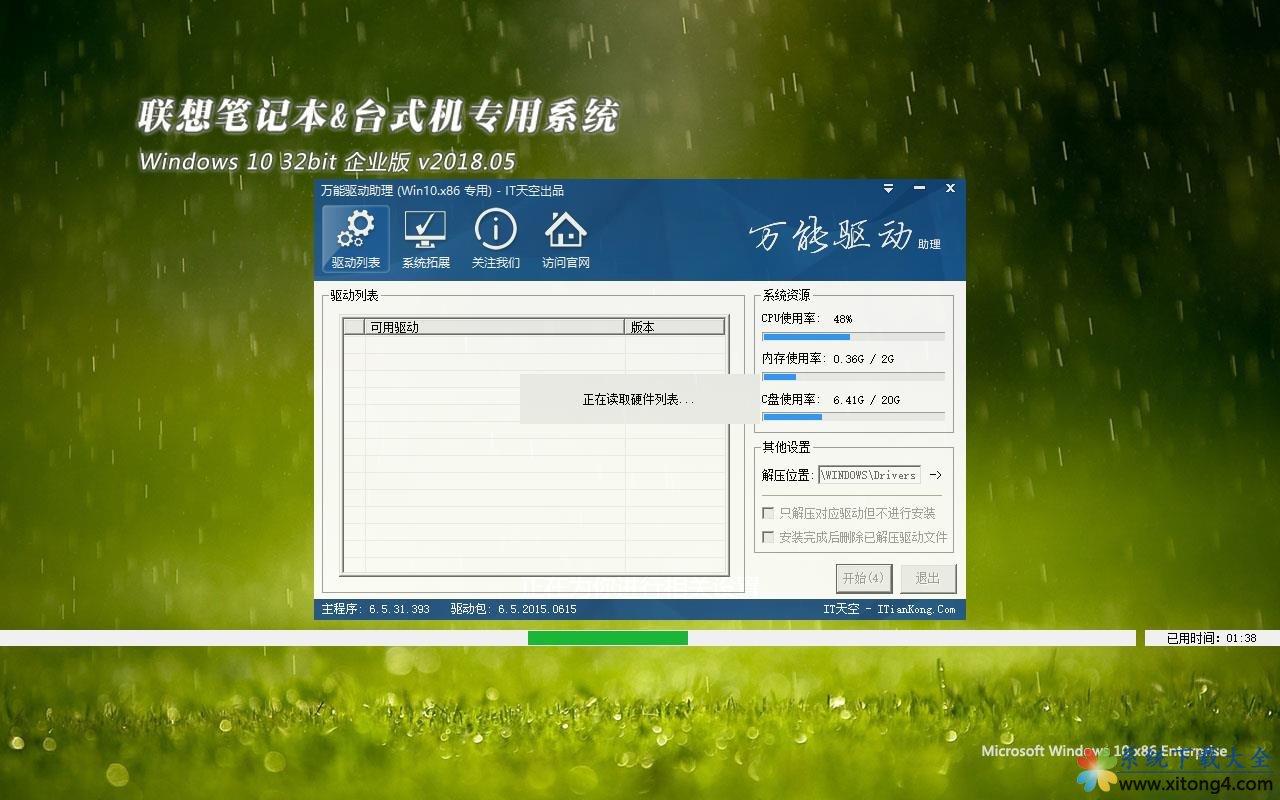如何防止路由器被蹭网 防止路由器被蹭网方法介绍【详解】
一直以来,很多人都饱受自家的无线忘了被别人蹭网的烦恼,不仅拖慢了自己的网速,还惹得自己十分的不高兴,以为是自己的路由器不行或者是宽带提供商有缺点。
那么,面对这样的烦恼,有什么办法呢,今天笔者就来教大家一个搞定无线(今天以TP-LINK路由器为例进行讲解)被蹭的小绝招!
一、登录路由器管理界面,一般情况下管理地址都是192.168.1.1,输入浏览器的地址栏回车,然后输入自己的管理帐号密码登录即可,(帐号密码如果没修改过,一般都在路由器的包装盒子上)。

二、在路由器管理界面中,点击【系统管理】-【流量统计】-【IP流量统计】,然后选择IP地址【从大到小】,在当前传输速率上点击【下行】,就可以看到,当前运用我们路由器的所有用户IP地址了。

三、点击【防火墙】-【ARP防护】-【ARP列表】,就能找到当前连接我们的路由器的所有用户MAC地址了。

四、查看我们的手机和电脑的MAC地址。
1、查看手机的MAC地址:【设置】-【更多设置】-【关于手机】-【WLAN MAC地址】

2、查看电脑的MAC地址:【运行】-输入【CMD】回车-输入【ipconfig/all】回车-【物理地址】

3、查看智能电视机MAC地址:【设置】-【系统】-【系统信息】-【MAC地址】
五、列表整理自己所有设备的MAC地址,列出不属于我们设备的MAC地址
六、在路由器管理界面中,点击【防火墙】-【MAC】过滤,把不属于我们设备的MAC地址填进去即可

经过这样的操作,之前连接上我们的无线的设备就会集体断网,即便他们知道你的无线密码,照样蹭不了我们的无线!
注:今天主要用到的是TP-LINKL路由器的操作,不一样的路由器过滤MAC的操作方式各自不一样,但操作方式区别不大,这里不做过多的讲解!
推荐系统
番茄花园 Windows 10 极速企业版 版本1903 2022年7月(32位) ISO镜像快速下载
语言:中文版系统大小:3.98GB系统类型:Win10番茄花园 Windows 10 32位极速企业版 v2022年7月 一、系统主要特点: 使用微软Win10正式发布的企业TLSB版制作; 安装过程全自动无人值守,无需输入序列号,全自动设置; 安装完成后使用Administrator账户直接登录系统,无需手动设置账号。 安装过程中自动激活
新萝卜家园电脑城专用系统 Windows10 x86 企业版 版本1507 2022年7月(32位) ISO镜像高速下载
语言:中文版系统大小:3.98GB系统类型:Win10新萝卜家园电脑城专用系统 Windows10 x86企业版 2022年7月 一、系统主要特点: 使用微软Win10正式发布的企业TLSB版制作; 安装过程全自动无人值守,无需输入序列号,全自动设置; 安装完成后使用Administrator账户直接登录系统,无需手动设置账号。 安装过程
笔记本&台式机专用系统 Windows10 企业版 版本1903 2022年7月(32位) ISO镜像快速下载
语言:中文版系统大小:3.98GB系统类型:Win10笔记本台式机专用系统 Windows 10 32位企业版 v2022年7月 一、系统主要特点: 使用微软Win10正式发布的企业TLSB版制作; 安装过程全自动无人值守,无需输入序列号,全自动设置; 安装完成后使用Administrator账户直接登录系统,无需手动设置账号。 安装过
笔记本&台式机专用系统 Windows10 企业版 版本1903 2022年7月(64位) 提供下载
语言:中文版系统大小:3.98GB系统类型:Win10笔记本台式机专用系统 Windows10 64专业版 v2022年7月 一、系统主要特点: 使用微软Win10正式发布的专业版制作; 安装过程全自动无人值守,无需输入序列号,全自动设置; 安装完成后使用Administrator账户直接登录系统,无需手动设置账号。 安装过程中自动
雨林木风 Windows10 x64 企业装机版 版本1903 2022年7月(64位) ISO镜像高速下载
语言:中文版系统大小:3.98GB系统类型:Win10新雨林木风 Windows10 x64 企业装机版 2022年7月 一、系统主要特点: 使用微软Win10正式发布的企业TLSB版制作; 安装过程全自动无人值守,无需输入序列号,全自动设置; 安装完成后使用Administrator账户直接登录系统,无需手动设置账号。 安装过程中自动激活
深度技术 Windows 10 x64 企业版 电脑城装机版 版本1903 2022年7月(64位) 高速下载
语言:中文版系统大小:3.98GB系统类型:Win10深度技术 Windows 10 x64 企业TLSB 电脑城装机版2022年7月 一、系统主要特点: 使用微软Win10正式发布的企业TLSB版制作; 安装过程全自动无人值守,无需输入序列号,全自动设置; 安装完成后使用Administrator账户直接登录系统,无需手动设置账号。 安装过程
电脑公司 装机专用系统Windows10 x64 企业版2022年7月(64位) ISO镜像高速下载
语言:中文版系统大小:3.98GB系统类型:Win10电脑公司 装机专用系统 Windows10 x64 企业TLSB版2022年7月一、系统主要特点: 使用微软Win10正式发布的企业TLSB版制作; 安装过程全自动无人值守,无需输入序列号,全自动设置; 安装完成后使用Administrator账户直接登录系统,无需手动设置账号。 安装过
新雨林木风 Windows10 x86 企业装机版2022年7月(32位) ISO镜像高速下载
语言:中文版系统大小:3.15GB系统类型:Win10新雨林木风 Windows10 x86 专业版 2022年7月 一、系统主要特点: 使用微软Win10正式发布的专业版制作; 安装过程全自动无人值守,无需输入序列号,全自动设置; 安装完成后使用Administrator账户直接登录系统,无需手动设置账号。 安装过程中自动激活系统,无
相关文章
- 小米耳机怎么样 小米耳机的报价以及简介【图文】
- oppowatch2怎么重置-出厂设置恢复方式
- 彩色激光打印机哪款好 佳能LBP712Cx推荐介绍【详解】
- 如何正确设置电脑的IP地址和DNS等参数[图文]
- 如何设置Macbook外接显示器 Macbook外接显示器设置教程【详解】
- 交换机和路由器有什么区别 交换机和路由器区别介绍【详解】
- 路由器怎么设置wds桥接? 无线网桥接设置教程
- 3389默认端口修改后如何远程桌面
- 12306密码外泄怎么办?12306密码外泄解决方法
- 2012笔记本显卡天梯图 2012年十月最新笔记本显卡天梯图
- 家庭影院设备如何安装 音箱安装方法及注意事项【详解】
- 昂达g210显卡怎么样 昂达g210显卡参数介绍
- 显卡风扇不转怎么办
- 侠诺无线路由器怎么设置 侠诺无线路由器设置步骤【详解】
热门系统
- 1华硕笔记本&台式机专用系统 GhostWin7 32位正式旗舰版2018年8月(32位)ISO镜像下载
- 2雨林木风 Ghost Win7 SP1 装机版 2020年4月(32位) 提供下载
- 3深度技术 Windows 10 x86 企业版 电脑城装机版2018年10月(32位) ISO镜像免费下载
- 4电脑公司 装机专用系统Windows10 x86喜迎国庆 企业版2020年10月(32位) ISO镜像快速下载
- 5深度技术 Windows 10 x86 企业版 六一节 电脑城装机版 版本1903 2022年6月(32位) ISO镜像免费下载
- 6深度技术 Windows 10 x64 企业版 电脑城装机版2021年1月(64位) 高速下载
- 7新萝卜家园电脑城专用系统 Windows10 x64 企业版2019年10月(64位) ISO镜像免费下载
- 8新萝卜家园 GhostWin7 SP1 最新电脑城极速装机版2018年8月(32位)ISO镜像下载
- 9电脑公司Ghost Win8.1 x32 精选纯净版2022年5月(免激活) ISO镜像高速下载
- 10新萝卜家园Ghost Win8.1 X32 最新纯净版2018年05(自动激活) ISO镜像免费下载
热门文章
常用系统
- 1番茄花园 Windows 10 新春特别 极速企业版 2020年2月(32位) ISO镜像快速下载
- 2雨林木风 Ghost Win7 SP1 新春特别 装机版 2021年2月(32位) 提供下载
- 3番茄花园GhostWin7 SP1电脑城极速装机版2020年5月(32位) 最新高速下载
- 4番茄花园GhostWin7 SP1电脑城极速装机版2021年4月(32位) 最新高速下载
- 5雨林木风 Ghost Win7 SP1 装机版 2022年4月(32位) 提供下载
- 6番茄花园 Windows 10 官方企业版 2020年11月(64位) ISO高速下载
- 7笔记本&台式机专用系统 Windows10 企业版 2018年10月(64位) 提供下载
- 8电脑公司Ghost Win7 Sp1 装机万能版2020年12月(32位) 提供下载
- 9雨林木风Ghost Win8.1 (X64) 极速纯净版2020年9月免激活) ISO镜像高速下载
- 10联想笔记本&台式机专用系统 Windows10 企业版 2018年5月(32位) ISO镜像快速下载